自定义记录页面组件和字段
学习目标
完成本单元后,您将能够:
- 创建、自定义和管理 Lightning 页面。
- 使用 Lightning 应用程序生成器。
- 将 Lightning 页面分配到简档。
记录页面
您第一次登录 Salesforce 时所看到的只是初始内容。您可以组合使用 Lightning 应用程序生成器和页面布局在对象记录页面自定义和个性化设置很多内容。
您在 Lightning Experience 中看到的大部分内容,例如主页和记录页面,都是 Lightning 页面。Lightning 页面是分配到页面区域的组件的集合。您可以通过 Lightning 应用程序生成自自定义页面的结构、组件的位置以及显示的记录详细信息字段。(通过这里的 Trailhead Lightning 应用程序生成器模块了解更多内容)
页面上显示的其他页面内容,例如按钮、链接、操作以及相关列表,由另一种叫作页面布局编辑器的工具控制。
在本单元中,我们将使用 Lightning 应用程序生成器和页面布局编辑器,来了解如何自定义您的 Lightning 记录页面。
Lightning 应用程序生成器让您能够:
- 控制哪些组件显示在 Lightning 页面中
- 为不同应用程序和用户创建自定义 Lightning 页面
- 控制哪些字段显示在记录页面中
通过页面布局编辑器,您可以:
- 控制显示给用户的相关记录列表和自定义链接
- 控制在记录和相关列表上显示哪些标准按钮和自定义按钮
- 控制在页面上显示的快速操作
您可能在想,“按钮、列表、记录详细信息?这些都是什么?”下面我们以联系人记录为例,浏览一下记录页面,然后再继续学习并自定义页面。
这些是记录页面您可以自定义的部分,从而为组织中的不同团队和流程创建个性化视图。
- 在之前的单元中,您了解过这些记录突出显示部分 (1) 以及如何用紧凑型布局自定义所显示的字段。记录突出显示部分还包含一些按钮和操作 (2),您将在后面的单元中学习如何进行自定义。
-
Related(相关)选项卡 (3) 包含相关列表,这些列表中包含与您正在查看的记录相关联的其他记录。例如,一个客户可以有相关产品、联系人、业务机会和其他自定义记录。
-
Details(详细信息)选项卡 (4) 显示记录相关信息。默认情况下,这里显示字段和链接。例如,在联系人记录的详细信息页面上,除了姓名、地址、所有人和客户外,还会显示用于存储联系人和其他相关记录信息的其他字段。
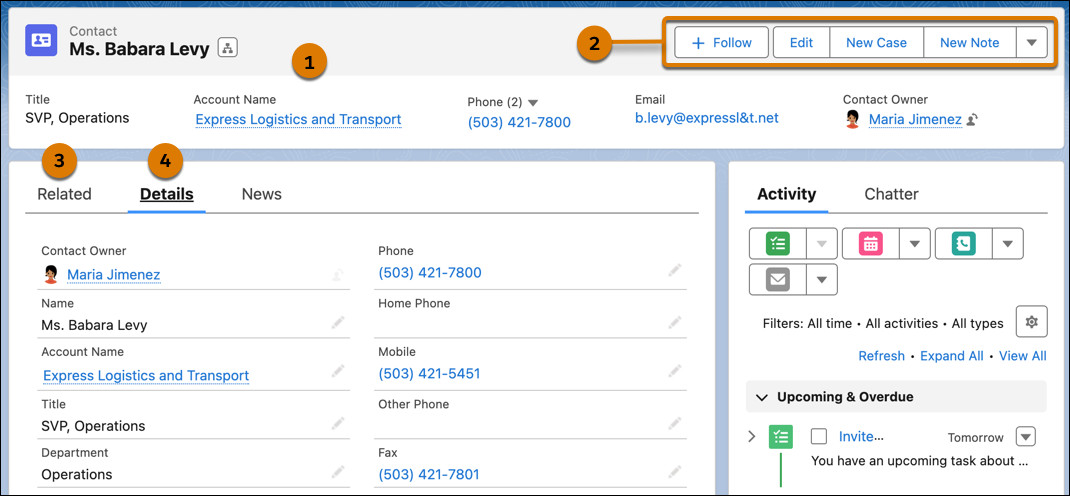
我们已经提到了按钮、链接和操作。我们将在后面的单元中详细学习并了解如何在 Lightning 页面中修改它们。在本单元中,我们将侧重于自定义页面结构、组件、记录详细信息字段和相关列表。
创建自定义 Lightning 记录页面
Maria 想为她的销售团队创建一个 Energy Audit(能源审计)记录页面,以便他们在查看 Energy Audit 记录时看到所需的字段和相关列表信息。
创建 Energy Audit(能源审计)自定义对象时,也在创建系统默认的 Energy Audit(能源审计)记录页面。组织中所有目前正在查看 Energy Audit 记录的用户,将会看到默认布局中的信息。Maria 决定专门为销售人员创建一个自定义记录页面。
下面我们来看一下。
- 从应用程序启动器
 中找到并选择 Energy Consultations(能源咨询),然后单击 Energy Audits(能源审计)选项卡。
中找到并选择 Energy Consultations(能源咨询),然后单击 Energy Audits(能源审计)选项卡。
- 打开所有列表视图。
- 选择 Burlington evaluation。
- 从 Setup(设置)菜单
 中,选择 Edit Page(编辑页面)。
中,选择 Edit Page(编辑页面)。
页面在 Lightning 应用程序生成器中打开。
- 在页面属性中,将标签改为 Energy Audit Record Page for Sales(针对销售人员的能源审计记录页面)。
- 将 API 名称改为 Energy_Audit_Record_Page_for_Sales。
- 单击画布上的 Details(详细信息)选项卡,然后单击 Record Detail(记录详细信息)组件(显示字段处)。
这里有 Energy Audit(能源审计)对象的所有字段。但它们都在一个不可自定义的块上。单击某一按钮后,我们可以更改它。
- 在属性窗格中,单击 Upgrade Now(立即升级),启动动态表单迁移向导。

借助动态表单,您可以将现有记录页面中的字段和部分迁移到单独组件中。然后您就可以像配置页面上的其他组件那样对它们进行配置——添加一些、移除一些或进行移动,仅向您的用户提供他们需要的字段和分区。
- 按向导进行操作,选择 Energy Audit Layout(能源审计布局),然后单击 Finish(完成)。
右边的列基本为空,字段顺序可以优化。下面我们来解决这个问题。
- 单击 Audit Notes(审计备注)字段并将其拖到右边的列中,拖到 Owner(所有人)上方。
- 将 Type of Installation(安装类型)字段拖到 Audit Notes(审计备注)上方。
- 如果 Account(客户)不在 Energy Audit Name(能源审计名称)下方,将其移动到下方。
- 单击 Save(保存),然后选择 Not Yet(尚不)。
激活此页面,以使其对用户可用。但此页面还没有完全就绪。Maria 想要添加相关列表。
自定义相关列表
因为 Energy Audit 是一个自定义对象,所以它还没有任何相关列表。下面添加一个相关列表。我们可以在页面布局编辑器中操作。
- 单击应用程序生成器标题中的 Back(返回)
 。
。
- 从 Setup(设置)菜单
 中选择 Setup(设置)。
中选择 Setup(设置)。
Setup(设置)在新浏览器选项卡中打开。
- 单击 Object Manager(对象管理器),然后在对象列表中找到并单击 Energy Audit(能源审计)。
- 单击 Page Layouts(页面布局),然后单击 Energy Audit Layout(能源审计布局)。
- 向下滚动到“相关列表”部分。
- 在调色板中,单击 Related Lists(相关列表),然后将 Files(文件)元素向下拖到 Related Lists(相关列表)部分。
借助文件相关列表,Ursa Major Solar 的销售代表可以将文件添加到记录中,并查看与此记录关联的文件列表。
- 单击 Quick Save(快速保存),然后单击 Yes(是)。
激活页面
Maria 现在已经完成了页面自定义,但是还没有用户能够看到它。是时候激活 Lightning 页面,让它对销售用户可用了。
- 从“设置”中,单击“主页”选项卡。
- 在 Quick Find(快速查找)框中输入
App Builder(应用程序生成器),然后选择 Lightning App Builder(Lightning 应用程序生成器)。
- 单击 Energy Audit Record Page for Sales(针对销售人员的能源审计记录页面)页面旁的 Edit(编辑)。
- 单击激活。

有四个激活选项。
- 将页面设为对象的组织默认页面。
- 将页面设为特定 Lightning 应用程序的默认对象记录页面。
- 将页面分配给 Lightning 应用程序、记录类型和简档的组合。
- 将页面分配给台式机或手机等外形尺寸。
Maria 希望 Ursa Major Solar 的销售人员能够看到这个新的记录页面。于是,她将页面布局分配到销售团队的用户简档,这样当他们查看 Energy Audit(能源审计)记录时,便会看到新的字段和相关列表视图。她还要确保将其分配给台式机或手机等外形尺寸,以便用户通过台式机或者在路上通过移动设备查看。下面,我们开始操作!
- 单击应用程序、记录类型和简档选项卡。
- 单击分配到应用程序、记录类型和简档。
- 按照向导的步骤将页面分配给 Energy Consultations(能源咨询)应用程序、桌面和电话外形尺寸、Master(主)记录类型以及 Custom: Sales Profile(自定义:销售简档)和 System Administrator(系统管理员)简档。
Maria 通常只选择 Custom: Sales Profile(自定义:销售简档),不过由于您是以系统管理员身份登录的,因此我们也选择此行,以便查看新建页面布局的外观。
- 查看页面分配。
New Page(新页面)列中显示要激活的页面名称:Energy Audit Record Page for Sales(针对销售人员的能源审计记录页面)。
- 单击保存。
Maria 的自定义记录页面现已上线。让我们来看看。
查看自定义页面
- 单击应用程序生成器标题中的 Back(返回)
 。
。
- 从应用程序启动器中
 中,找到并选择 Energy Audits(能源审计),然后打开审计记录。
中,找到并选择 Energy Audits(能源审计),然后打开审计记录。
可能需要刷新页才能看到所做的更改。
- 查看“详细信息”选项卡。您会看到,它现在更加有条理,更容易阅读。
更改前

更改后

- 单击 Related(相关)选项卡。
您现在可以看到 Files(文件)相关列表,方便用户上传。
做的不错!您已经熟悉了 Lightning 页面自定义,现在可以开始创建只向用户提供他们所需信息的页面了。通过将组件和字段放置在合理的分区,用户便可以轻松地存储和管理对业务非常重要的数据。
资源
-
Salesforce 帮助:创建并配置 Lightning Experience 记录页面
-
Salesforce 帮助:激活 Lightning Experience 记录页面
-
Salesforce 帮助:Lightning 应用程序生成器注意事项
